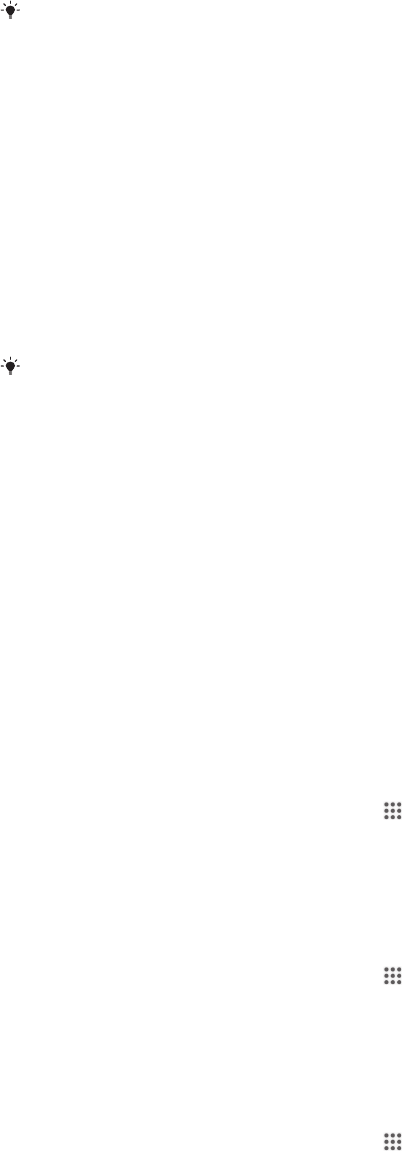-
Ik heb de telefoon nu opgeladen. Er brand een rood lichtje, wat betekent dit
Reageer op deze vraag Misbruik melden
Gesteld op 27-7-2023 om 14:47 -
de simkaart werkt niet kan alles behalve bellen en gebeld worden Gesteld op 24-3-2017 om 22:32
Reageer op deze vraag Misbruik melden-
Hoi,
Waardeer dit antwoord Misbruik melden
Heb jij inmiddels antwoord op uw vraag? Geantwoord op 17-6-2017 om 20:00
-
-
er is iets in een map gesprongen - hoe krijg ik het er wer uit? Gesteld op 6-2-2017 om 17:00
Reageer op deze vraag Misbruik melden-
ik denk dat je eerst de map moet openen en daarna de galerij Geantwoord op 6-2-2017 om 22:27
Waardeer dit antwoord Misbruik melden
-
-
toestel meldt dat dataroaming uit staat, kan niet meer bellen of gebeld worden
Reageer op deze vraag Misbruik melden
Gesteld op 30-11-2016 om 16:08-
veeg over scherm van boven naar beneden
Waardeer dit antwoord Misbruik melden
zie je wifi bleutooth zaklamp enz. staan
rechtsonder staat mobiel data .
tik deze aan .
dan zegd hij vanzelf wat en tik je oke.
zo zet je hem weer aan.
wij zetten die altijd uit als wij naar duitsland gaan.
succes Geantwoord op 30-11-2016 om 19:19
-
-
als iemand mij belt springt hij in wachtstand. hoe krijg ik dit weg?
Reageer op deze vraag Misbruik melden
ook zegd hij steeds geheugen bijna vol.
wil veel op sd kaart zetten maar meeste apps gaat dat niet.
hoeveel intern geheugen heeft deze telefoon?
weet iemand hier iets op? Gesteld op 10-11-2016 om 14:33-
normaal gezien is dat 7,39Go - moet kijken in opslagruimte , in(afstelling) van de telefoon dus:(sorry dat het mischien al wat laat is om je dit te melden) Geantwoord op 6-2-2017 om 22:45
Waardeer dit antwoord (1) Misbruik melden
-
-
Ik weet niet hoe het terug kan zetten om te zien wie er belt naar mij het heeft altijd gewerkt en nu niet meer ik heb al van alles geprobeerd maar niets lukt Gesteld op 11-7-2016 om 22:23
Reageer op deze vraag Misbruik melden-
beltoon gaat niet weg van elvis Geantwoord op 26-7-2016 om 17:25
Waardeer dit antwoord Misbruik melden
-
-
voorwaardelijk doorschakelen van oproepen is ingeschakeld Gesteld op 20-6-2016 om 20:53
Reageer op deze vraag Misbruik melden-
Helaas bij mij ook. Provider Ben. nl en toestel Sony Xperia L1. Geantwoord op 26-10-2017 om 20:50
Waardeer dit antwoord (1) Misbruik melden
-
-
Mijn telefoon doet helemaal niks meer self de aan en uit knop doet het niet en ik heb er verder geen domme dingen meegedaan ineens wou die niet meer opstarten Gesteld op 11-3-2016 om 16:38
Reageer op deze vraag Misbruik melden-
Ik heb precies het zelfde Geantwoord op 23-5-2016 om 22:07
Waardeer dit antwoord (12) Misbruik melden
-
-
Waarom krijg ik geen meldingen binnen van whatsapp en Facebook als ik mijn mobiel even niet gebruik . Weet iemand een oplossing Gesteld op 16-10-2015 om 15:50
Reageer op deze vraag Misbruik melden-
Misschien heb je de opdracht meldingen weergeven in je facebook uitgeschakeld Geantwoord op 17-10-2015 om 04:23
Waardeer dit antwoord Misbruik melden
-
-
Hoe krijg ik het grijze vlak voor mijn toetsenbord weg wat de aanvulling van woorden blokkeerd?
Reageer op deze vraag Misbruik melden
Gesteld op 7-9-2015 om 15:43-
Bedoel je dat je niet kunt zien wat je schrijft? Volgens mij op pijltje links onder op het scherm, wat naar beneden wijst. Maar ik weet niet of je dat bedoelt.
Waardeer dit antwoord Misbruik melden
Geantwoord op 7-9-2015 om 16:31
-
-
Ik heb een beeldscherm maar reageert niet indien ik met vinger op icoontjes tik, wat kan ik doen? Gesteld op 6-9-2015 om 18:48
Reageer op deze vraag Misbruik melden-
Ik reageer hier op mijn eigen vraag om anderen kosten en moeite te besparen. Een medewerker van de Bel Company Winkel drukte op de aan en uit knop aan zijkant en tegelijkertijd op de volumeknop eronder (volume omhoog kant). En het scherm startte vervolgens weer op. Gelukkig!! Van Tele 2 moest ik mobiel aangetekend terugsturen. 4 weken geen mobiel en nog maar afwachten wat de kosten zouden zijn!!!
Waardeer dit antwoord (2) Misbruik melden
Lang leve de Bel Company!!! Geantwoord op 7-9-2015 om 16:35
-
-
Hallo, mijn scherm reageerd niet meer en er word gesproken wat ik aanraak. Hoe kan ik dit opheffen?
Reageer op deze vraag Misbruik melden
Gesteld op 19-6-2015 om 21:41-
heb ik ook last van weet je het al. help mij dan ook Geantwoord op 11-10-2015 om 13:01
Waardeer dit antwoord Misbruik melden
-
-
De xperia m2 is uitgevallen en start niet meer op. Ook laad hij niet, doet dus helemaal niks. Nog maar 8 maanden oud. Wie weet de oplossing? Gesteld op 7-6-2015 om 19:59
Reageer op deze vraag Misbruik melden-
Kijk naar mijn antwoord van 7-9-2015 op mijn vraag van 6-9-'15. Misschien werkt het ook bij jou! Succes Geantwoord op 7-9-2015 om 18:14
Waardeer dit antwoord (8) Misbruik melden
-
-
Ik krijg mijn sony xperia niet meer opgestart. Wat kan er aan de hand zijn c.q. hoe los ik dit op ? Gesteld op 21-5-2015 om 16:14
Reageer op deze vraag Misbruik melden-
Waardeer dit antwoord (16) Misbruik melden
Ik kan mijn sony xperia niet meer op starten het beeld is wit wat moet ik doen Geantwoord op 26-5-2015 om 19:30
-
-
probleem na update bij inkomende mails, deze bestaan deels uit letters en tekens. Gesteld op 9-4-2015 om 20:15
Reageer op deze vraag Misbruik melden-
Hier hetzelfde probleem. Laatste nieuwe systeemupdate gedaan bij xperia m2! Inkomende en uitgaande mails zitten vol cijfers en tekens! Hoe kan dit opgelost worden?? Zeer vervelend! Geantwoord op 26-4-2015 om 00:10
Waardeer dit antwoord (6) Misbruik melden
-
-
Hier ook hetzelfde probleem Geantwoord op 9-6-2015 om 16:06
Waardeer dit antwoord Misbruik melden -
mijn sony xperia m2 is net uitgevallen en laad niet op ,wat moet ik nu doen? Gesteld op 20-2-2015 om 18:45
Reageer op deze vraag Misbruik melden-
ja die van mij is vandaag ook uitgevallen en hij is heet, hij laad niet meer op en hij gaat niet meer aan
Waardeer dit antwoord (23) Misbruik melden
Geantwoord op 22-2-2015 om 20:07
-
-
ik wou gisteren mijn sony xperia is uitgevallen en laadt niet meer op wat moet ik doen Geantwoord op 14-7-2015 om 10:06
Waardeer dit antwoord (7) Misbruik melden -
Ik heb hetzelfde probleem. Laadt ook niet meer op... Geantwoord op 6-11-2015 om 13:01
Waardeer dit antwoord (2) Misbruik melden -
Ik ben mijn vergrendelingspatroon vergeten op mijn sony xperia M2 ....Hoe kan ik dat oplossen ?geraak niet meer in mijn gsm
Reageer op deze vraag Misbruik melden
Help aub
Dirk Gesteld op 4-1-2015 om 18:56-
heeft u al oplossing gevonden ik heb nu het zelfste voor. Geantwoord op 9-12-2015 om 18:07
Waardeer dit antwoord Misbruik melden
-
-
Bij oproepen,meldingen en wekker krijg ik enkel nog trillingen. Hoe moet ik dat terug herstellen zodat ik ook terug
Reageer op deze vraag Misbruik melden
Geluid kan krijgen? Gesteld op 24-12-2014 om 09:34-
Hoe moet ik mijn wekker zetten Geantwoord op 4-1-2015 om 22:18
Waardeer dit antwoord (3) Misbruik melden
-
-
Mijn headset heeft het goed gedaan. Na update wordt deze niet meer ondersteund en speelt muziek alleen over luidspreker af. Gesteld op 28-10-2014 om 07:53
Reageer op deze vraag Misbruik melden-
Heb ik ook weet je het antwoord hier al op Geantwoord op 20-11-2014 om 10:20
Waardeer dit antwoord (2) Misbruik melden
-
-
Als ik geen wifi heb heb ik geen internet. Heb wel bij mobiele netwerken het vinkje aangezet bij
Reageer op deze vraag Misbruik melden
mobiel dataverkeer.....wat zie ik over het hoofd? (heb een kleine databundel van Simyo) Gesteld op 15-10-2014 om 10:13-
Contact opnemen met simyo heb ik ook gedaan dan kunnen ze je simy kaart resetten, weet alleen niet of het gewerkt heeft maar ben nog niet buiten geweest ben ziek Geantwoord op 30-11-2014 om 11:11
Waardeer dit antwoord Misbruik melden
-